Runtime direkt çalıştırma.
17.10.2015 Tarihinde yayınlanan 5.3.4 versiyonunun 5.3.404 derlemesi ile eklenen kısa yol oluşturma fonksiyonu ile bu yazıda anlatılanlar çok daha kolay bir şekilde yapılabilir. Daha fazla bilgi sayfanın alt kısmında verilmiştir.
WinTr Scada üç farklı şekilde çalıştırılabilir.
- WinTr programının kısa yolu ile çalıştırmada, Son kapatılan proje açılır. Eğer son kapatıldığında runtime çalışırken, yani development’a geçiş yapılmadan kapatıldıysa runtime çalışır. Değilse development açılacaktır. Her iki seçenekte de seçim yapabilmeniz için üzerinde runtime ve development butonlarının bulunduğu aşağıdaki pencere gözükür. Bu butonlar ile seçim yapılabilir.
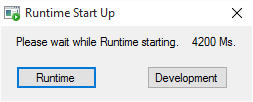
- Proje kısayolu ile çalıştırılabilir. Bu şekilde çalıştırıldığında Ver.5.3.4 den itibaren runtime açılacaktır. Yukarıda olduğu gibi Runtime Start Up penceresi gözükür ve dilerseniz development’a geçiş yapabilirsiniz.
- Runtime Start Up penceresi olmadan direkt runtime çalıştırma. Bu şekilde çalıştırma dikkat gerektirir, lütfen bu bölümü dikkatle okuyunuz. WinTr projeniz iki farklı klasörde çalışır. a) Proje klasöründen çalışır. b) Proje klasörünün içinde bulunan RemoteRuntime isimli klasörden çalışır. RemoteRuntime klasörü proje klasörü içersinde bulunmayabilir. Bu geçici klasör üzerinde artı işareti bulunan runtime butonu ile runtime açıldığında dinamik olarak oluşturulur. Ve development devam ederken runtime’ın bu klasörden çalışması sağlanır. Bu şekilde çalışma modelinin getirdiği bir avantaj yukarıda gördüğünüz Runtime Start Up formu olmadan runtime’ın hemen açılmasıdır.
Runtime Start Up sayfası olmadan çalıştırmayı adım adım anlatalım. İlk olarak 3.madde’yi dikkatle okuyun. İlk olarak projemizi hazırlayalım ve üzerinde artı işaretinin bulunduğu runtime butonu ile projeyi çalıştıralım. İkinci olarak açık olan runtime ve development’ı kapatalım. Üçüncü olarak proje dosyası (.spr uzantılı dosya) için kısayol oluşturalım. Son olarak bu kısayol üzerine sağ kılik yapıp özelliklerini açalım ve hedef kısmına aşağıdaki bilgileri girelim. “C:\Program Files (x86)\Fultek\WinTr\Bin\WinTr.exe” C:\Users\Scada\Desktop\TestLastVer.spr*
Girilen bilgiler: Tırnak işareti içersinde WinTr scada exe dosyasının adresi girilmelidir. Bu adres sizin bilgisayarınızda farklı olabilir. Daha sonra açılacak olan projenin dosya yolu. ve sonuna yıldız işareti. Artık bu kısayol bekleme olmadan runtime’ı direkt çalıştıracaktır.
Not: 3.madde’ye dikkat edin. Runtime’ın direkt açılması şartlarını iyice anlayın.
Bilgisayar açıldığında runtime’ın direkt açılması için oluşturduğunuz kısa yolu Windows StartUp klasörüne kopyalayın.
5.3.4 versiyonu 5.3.404 derlemesi ile eklenen kısa yol oluşturma fonksiyonu:
Yukarıda ki resimde gördüğünüz gibi Shortcut butonu ile açılan pencerede projeniz için kısa yol oluşturabilirsiniz. Bu şekilde oluşturulan kısa yol ile projeniz bekleme olmaksızın açılıp runtime çalışmaya başlayacaktır. Runtime kapatıldığında ise development açılmadan direkt olarak kapatılacak. Ayrıca “Hide Windows Taskbar” seçeneği ile ekranın alt bölümünde bulunan Windows butonları kapatılabilir. Ctrl + Esc ile bu butonlar tekrar açılabilir. Veya scada kapatıldığında otomatik olarak açılacaktır.
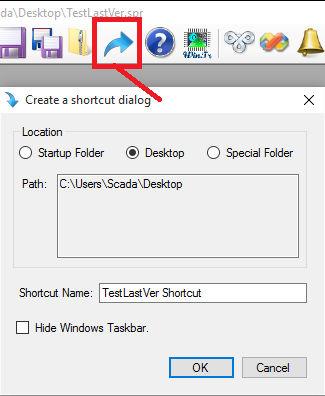
Son Yorumlar